在Premiere软件的时间轴面板中怎么隐藏音频波形
我们在使用Adobe Premiere Pro CC 2018软件编辑视频的时候,想要将时间轴面板上的音频波形取消显示,该怎么操作呢?今天就跟大家介绍一下在Premiere软件的时间轴面板中怎么隐藏音频波形的具体操作步骤。
1.
首先打开电脑,找到桌面上的Adobe Premiere Pro CC 2018软件,双击打开,然后在弹出的窗口中,依次点击"屏幕分辨率---确定"选项。

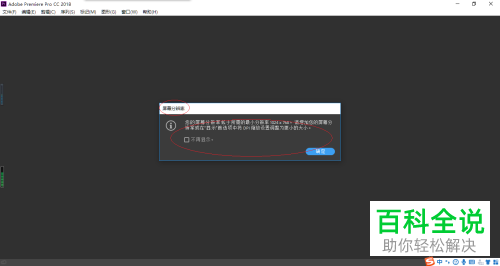
2. 在打开的窗口中,点击左侧的"新建项目..."按钮。
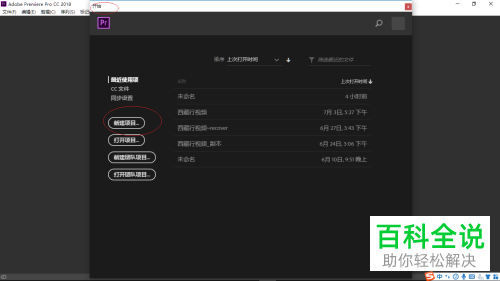
3. 如图,在弹出的新建项目窗口中,根据自己的需要进行设置,然后点击"确定"按钮。
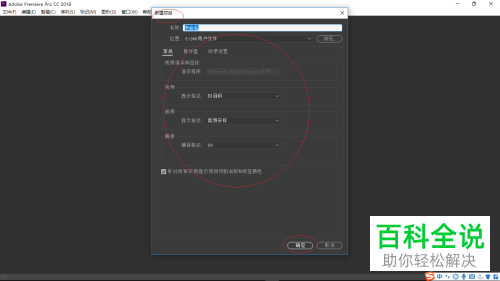
4.
如图,进入主页面后,将视频素材导入,并拖拽到时间轴上,点击"时间轴面板"选中。

5. 在上方点击"时间轴显示设置"选项,在打开的菜单中,将"显示音频波形"的选项,取消勾选即可。
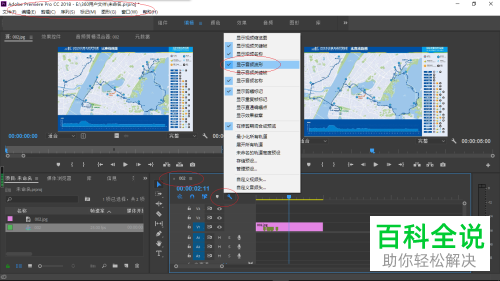
6. 这样,我们就将时间轴面板上的音频波形隐藏了。
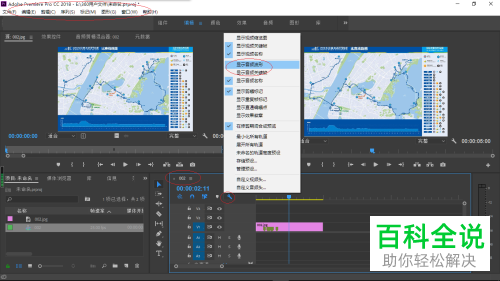
以上就是在Premiere软件的时间轴面板中怎么隐藏音频波形的具体操作步骤。
赞 (0)

